У овом чланку ћу вам показати како да подесите Одиссеи к86 Мини-рачунар из СееедСтудио и инсталирате Убунту 20.04 ЛТС на њему. Па, кренимо.
Техничка спецификација:
Техничка спецификација Одиссеи Кс86Ј4105 Мини-Цомпутер дата је у наставку:
Процесор:
Интел Целерон Ј4105 (1.5 ГХз - 2.5 ГХз)
Графика:
Интел УХД 610 (200 МХз - 700 МХз)
Меморија:
на броду 8 ГБ ЛПДДР4
Конфигурација 2 ГБ к 4
Складиште 1:
64ГБ Сандиск еММЦ
опционално, доступно само на в5.1 верзија еММЦ
Складиште 2:
Доступна утичница подржана на мицроСД картици
Складиште 3:
М.2 НВМЕ ПЦИЕ 2.0 × 4 ССД
М кључ, величина 2242 и 2280
Складиште 4:
М.2 САТА ИИИ (6 Гб / с) ССД
Кључ Б, 2242 и 2280
Такође подржава УСБ2.0 и УИМ модули
Складиште 5:
САТА ИИИ 6 Гб / с порт за повезивање 2.5/3.5-инчни САТА чврсти диск или ССД-ови.
Вирелесс:
Ви-Фи 802.11 а / б / г / н / ац (2.4 ГХз и 5 ГХз)
Блуетоотх 5.0
Умрежавање:
2к гигабитна ЛАН (Интел И211АТ)
Мобилна повезаност:
Слот за СИМ картицу
НАПОМЕНА: Морате инсталирати мобилни модул да би СИМ картица радила.
И / О портови:
2к УСБ 2.0 Тип-А
1к УСБ 3.1 Тип-А
1к УСБ 3.1 Тип-Ц
Видео интерфејси:
1к ХДМИ (Мак подржана резолуција 4к @ 30Хз)
Дисплаи порт преко УСБ 3.1 порт Типе-Ц (максимална подржана резолуција 4к @ 60Хз)
Аудио:
3.Аудио прикључак од 5 мм (комбиновани микрофон и слушалице)
Ардуино микроконтролер:
АТСАМД21Г18 Мицроцхип
32-битни АРМ Цортек М0+
28-пинска заглавља
Заглавља:
40-пинска заглавља компатибилна са Распберри Пи
РТЦ (сат у реалном времену):
ЈСТ1.0 ЦР2032 3В
ТПМ (Трустед Платформ Модуле):
Уграђени ТПМ 2.0
Снага:
Подржане методе: 5.5 мм или 2.1 мм ДЦ прикључак и Типе-Ц напајање
Улаз за ДЦ прикључак: 12-19В ДЦ
Улаз за напајање типа Ц: 12В једносмерне струје
Димензије табле:
110к110мм
Шта је у кутији?
Сееед Студио ми је послао мини-рачунар Одиссеи-Кс86Ј4105 (не еММЦ верзија). Да видимо шта је у кутији.
Предњи део кутије изгледа као слика 1.

Слика 1: Предња страна кутије
У кутији имате још једну црну кутију са логотипом Сееед Студио на врху.

Слика 2: Главни оквир
Ако отворите кутију, прво треба да пронађете Мини-рачунар. Мини-рачунар Одиссеи Кс86Ј4105 изгледа као на слици 3.

Слика 3: Видени Студио Одисеја Кс86Ј4105 Мини-рачунар
Следеће што бисте требали видети је упутство за употребу, као на слици 4.
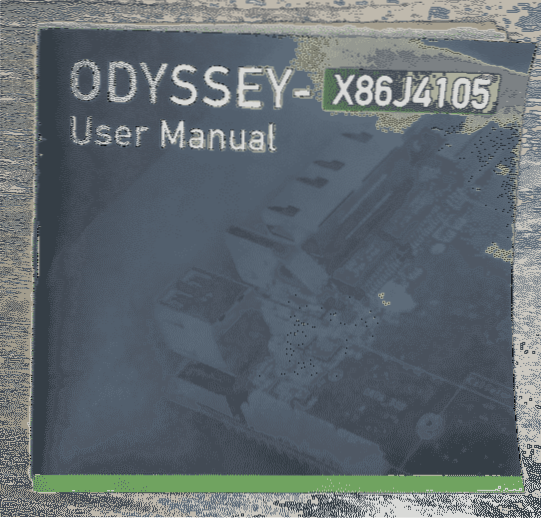
Слика 4: Кориснички приручник Одиссеи Кс86Ј4105
Тада бисте требали пронаћи другу црну кутију. Унутар црне кутије имате неколико важних ствари.
Требали бисте пронаћи универзални адаптер за напајање, као на слици 5.

Слика 5: Универзални адаптер за напајање Одиссеи Кс86Ј4105
ЦМОС батерија за РТЦ сат, као на слици 6.
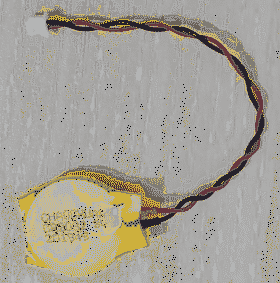
САТА кабл за повезивање 2.5 или 3.5 инчни САТА чврсти диск или ССД као на слици 6.

Ћелијске и бежичне (Ви-Фи и Блуетоотх) антене, као на слици 7.

Додавање меморије:
Моја јединица за преглед није испоручена са уграђеним еММЦ складиштем. Дакле, морао сам да додам ССД на мој мини-рачунар Одиссеи Кс86Ј4105. Дакле, одлучио сам да вам покажем како да додате М.2 ССД на мини-рачунар Одиссеи Кс86Ј4105.
Користио сам ХП С700 250 ГБ М.2 ССД за демонстрацију (слика 8). Иако је М.2 САТА ССД, поступци су исти за додавање М.2 НВМЕ ССД на мини-рачунару Одиссеи Кс86Ј4105. Само додате ССД на други слот мини-рачунара.
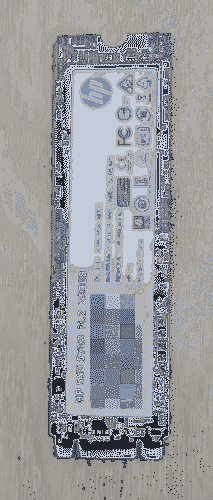
Мини-рачунар Одиссеи Кс86Ј4105 већ вам нуди потребне завртње за додавање М.2 НВМЕ(1) и М.2 САТА ССД(2), као што је приказано на слици 9.

Сваки од вијака има 2 дела, као што је приказано на слици 10. Доњи део(3) треба завртити испод ССД-а и горњег дела(4) на врху ССД-а.
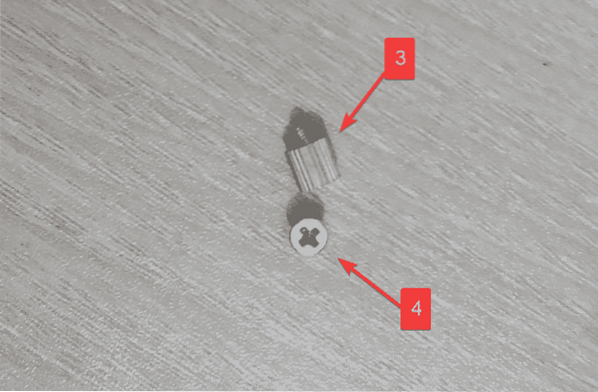
Заврните доњи део(3) на вашем М.2 ССД утор, као што је приказано на слици 11.
Ако је ваша ССД величина 2242, онда би вијак требао бити у средини прореза.
Ако је ваша ССД величина 2280, завртњ би требао бити на крају ССД утора.
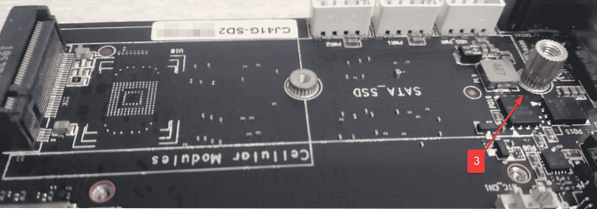
Причврстите ССД на М.2 слота, као што је приказано на слици 12.

Прстима притисните на врх ССД-а и држите га заједно са доњим делом завртња. Затим причврстите горњи део завртња на крају ССД-а за доњи део завртња. Процес је приказан на слици 13.
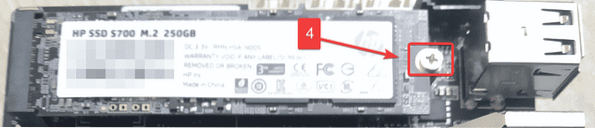
Постављање ЦМОС батерије:
ЦМОС батерија чува датум и време рачунара и покреће сат мале снаге како би се датум и време ажурирали.
Додавање ЦМОС батерије није обавезно. Ако га не додате, имаћете подешени датум и време рачунара сваки пут када покренете рачунар. Уз помоћ НТП-а (Нетворк Тиме Протоцол) и Интернет везе, ово можда неће представљати проблем.
Ако желите да додате ЦМОС батерију, овај одељак је за вас.
Додајте ЦМОС батерију у заглавље непосредно пре ХДМИ порта, као што је приказано на слици 14.
Затим уклоните двострани поклопац траке.

Причврстите ЦМОС батерију на празно место плоче помоћу обостране траке, као што је приказано на слици 15. Ово би требало да држи батерију у положају и неће оштетити заглавље ЦМОС батерије.

Постављање Ви-Фи, Блуетоотх и мобилних антена:
Овај одељак није обавезан. Мини-рачунар Одиссеи Кс86Ј4105 има 2 гигабитна Етхернет порта. Дакле, можда вам неће требати бежична веза. Ако вам није потребна Ви-Фи, Блуетоотх или мобилна веза, можете прескочити овај одељак.
Мини-рачунар Одиссеи Кс86Ј4105 има 2 антене. Ако вам је потребна Ви-Фи, Блуетоотх или мобилна веза, можете их приложити, као што је приказано на слици 16.
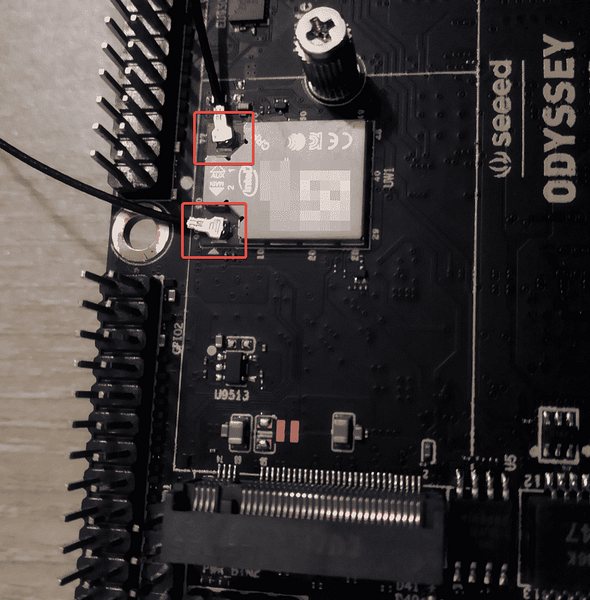
Након причвршћивања ЦМОС батерије и бежичних антена, мини рачунар Одиссеи Кс86Ј4105 треба да изгледа као што је приказано на слици 17.

Преузимање Убунту-а 20.04 ЛТС ИСО Слика:
Прво посетите званичну веб страницу Убунту-а. Када се страница учита, кликните на Преузимање > 20.04 ЛТС, као што је приказано на снимку екрана испод.
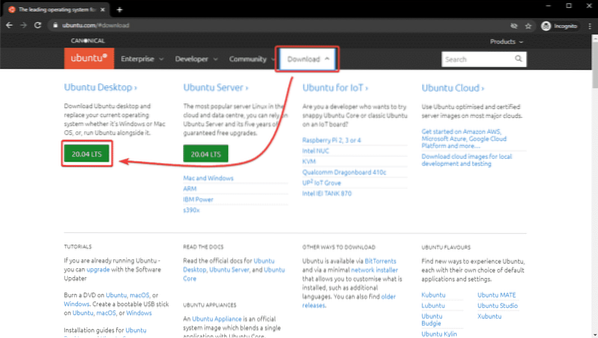
Убунту 20.04 ЛТС ИСО слика треба да почне да се преузима без неколико секунди. Ако не, кликните на Преузми сада.
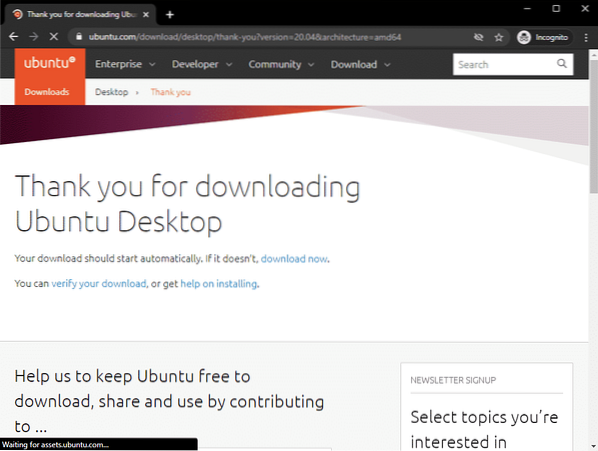
Убунту 20.04 ЛТС ИСО слика се преузима, као што можете видети на снимку екрана испод. Требаће неко време да се заврши. Нећу га преузети као што сам га већ преузео.
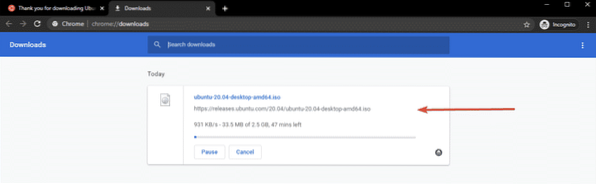
Једном Убунту 20.04 ЛТС ИСО слика се преузима, можете да направите УСБ покретачки погон за палац од Убунту-а 20.04 ЛТС, помоћу које можете инсталирати Убунту 20.04 ЛТС на вашем мини-рачунару Одиссеи Кс86Ј4105.
Израда УСБ диска за покретање палца на Виндовсу:
Ако користите оперативни систем Виндовс, можете да користите Руфус да бисте лако направили УСБ покретачки уређај за палац за инсталирање Убунту 20.04 ЛТС на вашем мини-рачунару Одиссеи Кс86Ј4105.
Да бисте преузели Руфус, посетите званичну веб страницу Руфуса.
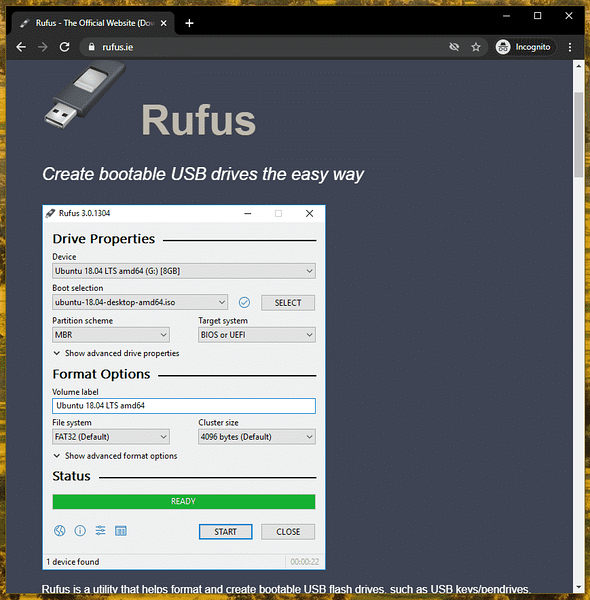
Померите се надоле и кликните на преносну везу Руфус, као што је означено на снимку заслона испод.
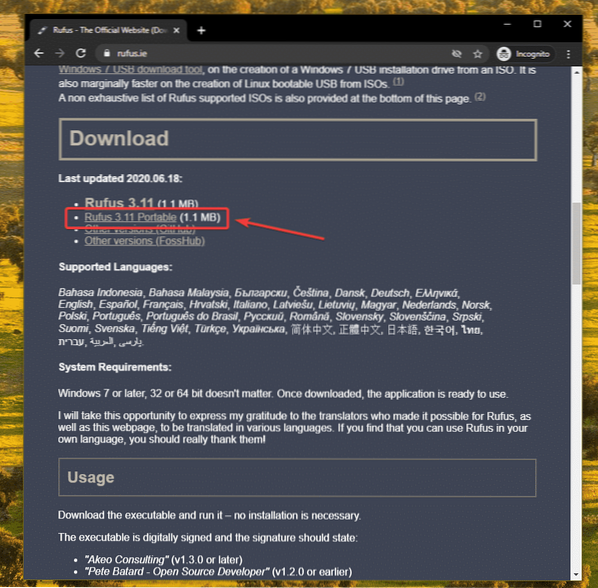
Треба преузети Руфус.
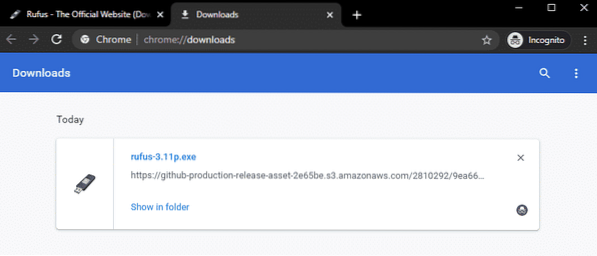
Сада убаците УСБ погон за палац на рачунар и покрените Руфус. Можда ћете видети следећи прозор, кликните на Не.
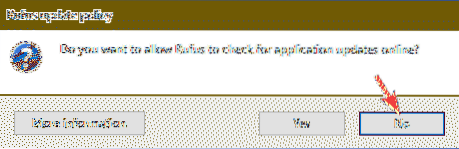
Руфус би требао почети. Кликните на СЕЛЕЦТ.
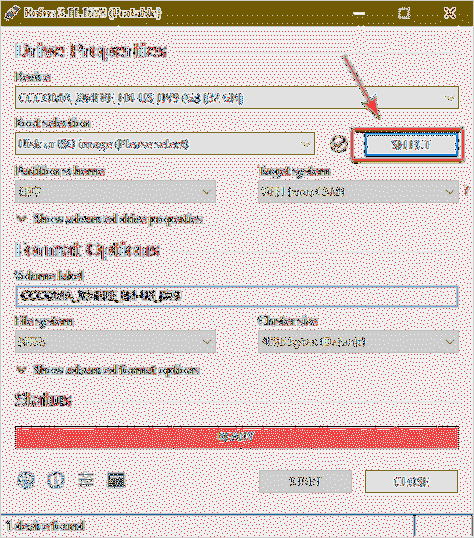
Требало би да се отвори менаџер датотека. Изаберите Убунту 20.04 ЛТС ИСО слика коју сте управо преузели и кликните на њу Отвори.
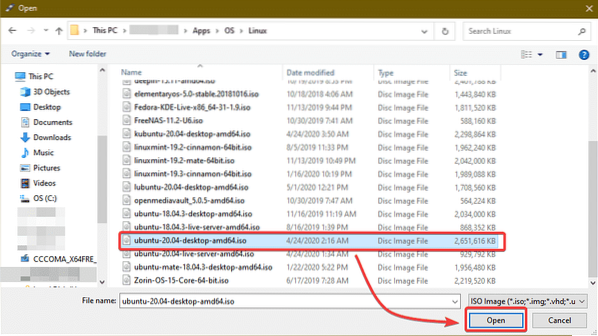
Кликните на ПОЧЕТАК.
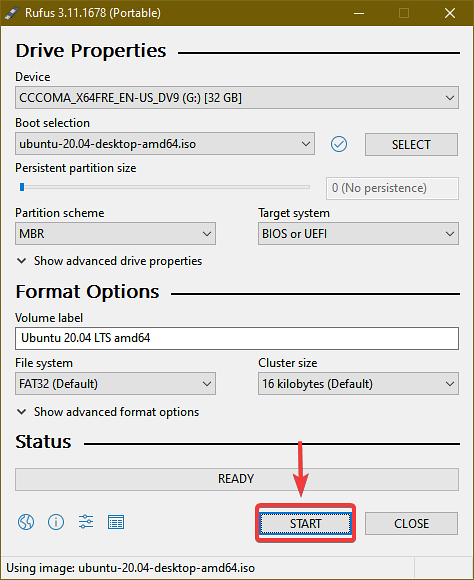
Кликните на да.

Оставите подразумевану опцију. Пишите у режиму ИСО слике (препоручено) изабрани и кликните на У реду.
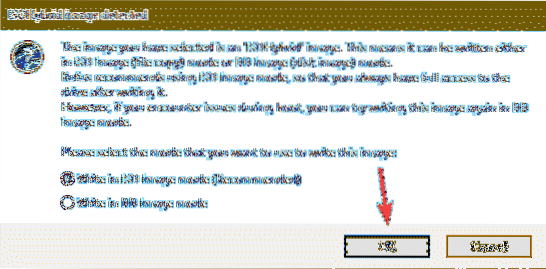
Ако на УСБ диску имате било каквих важних података, преместите их негде на сигурно и кликните на У реду.
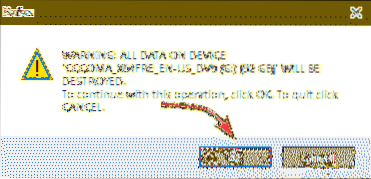
Руфус би требао копирати све важне датотеке из ИСО датотеке на ваш УСБ погон. Може потрајати неко време да се заврши.
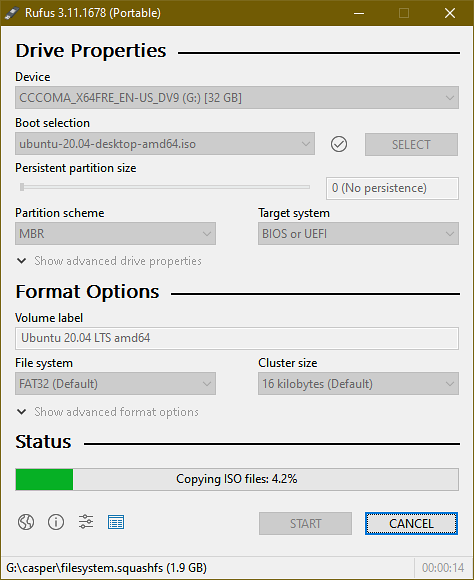
Кад се све датотеке копирају, статус би требао бити СПРЕМНИ. Можете кликнути на БЛИЗУ да затвори Руфуса. Затим извадите УСБ погон палца са рачунара.
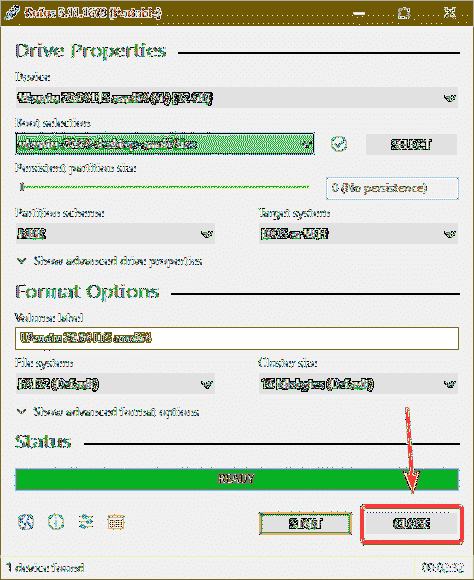
Израда УСБ диска за покретање палца на Линуку:
Ако користите Линук дистрибуцију, можете користити дд команда да лако направите УСБ покретачки уређај за палац за инсталирање Убунту 20.04 ЛТС на вашем мини-рачунару Одиссеи Кс86Ј4105.
Након што преузмете Убунту 20.04 ИСО слика, идите на ~ / Преузимања директоријум како следи:
$ цд ~ / Преузимања /
Требали бисте пронаћи Убунту 20.04 ИСО датотека тамо.
$ лс -лх
Сада покрените следећу команду:
$ судо лсблк -е7Затим убаците УСБ погон палца на рачунар и покрените следећу команду:
$ судо лсблк -е7Ако упоредите излазе, требало би да видите нови диск (сдб у мом случају). Ово је ваш УСБ погон. Можете му приступити као / дев / сдб.
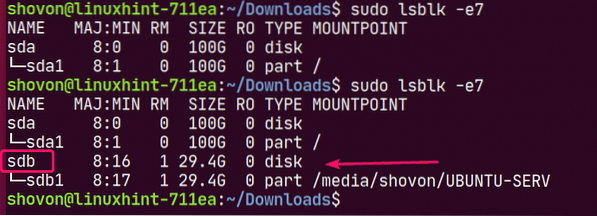
Покрените следећу команду да бисте написали Убунту 20.04 ИСО датотека на ваш УСБ погон / дев / сдб:
$ судо дд ако =./ убунту-20.04-бета-десктоп-амд64.исо = = дев / сдб бс = 1М статус = напредак
БЕЛЕШКА: Уверите се да на вашем УСБ уређају за палац нема важних датотека.
Потребне датотеке се копирају на УСБ погон за тхумб. Требало би да прође неко време да се заврши.

У овом тренутку, УСБ погон за палац треба да буде спреман.
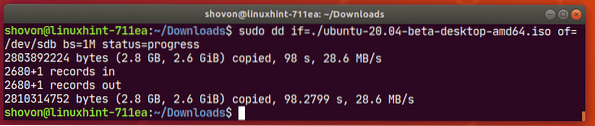
Сада извадите УСБ погон палца са рачунара на следећи начин:
$ судо ејецт / дев / сдб
Покретање са УСБ Тхумб Дриве-а:
Пре него што укључите Одиссеи Мини-рачунар, повежите УСБ тастатуру и миш у УСБ 2.0 портова(7), ХДМИ кабл вашег монитора(8), утичница за једносмерну струју(6), Етернет кабл до порта РЈ-45(8), и покретачки УСБ погон палца на УСБ 3.1 порт(5) вашег мини-рачунара Одиссеи.
Мини-рачунар Одиссеи Кс86Ј4105 након повезивања је приказан на слици 18.
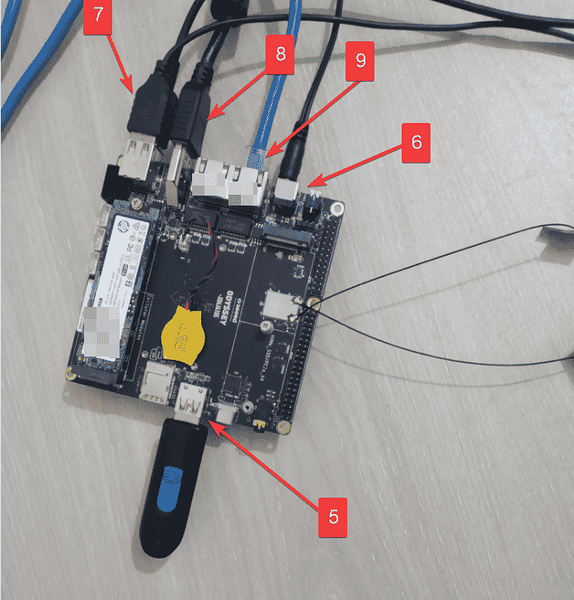
Када укључите мини-рачунар Одиссеи Кс86Ј4105, требало би да видите логотип Сееед Студио, као што је приказано на слици 19. Када видите ову слику, притисните тастер

Из БИОС-а идите на Сачувај и изађи на картици и одаберите УСБ погон за тхумб Поништи покретање листа, као што је приказано на слици 20.
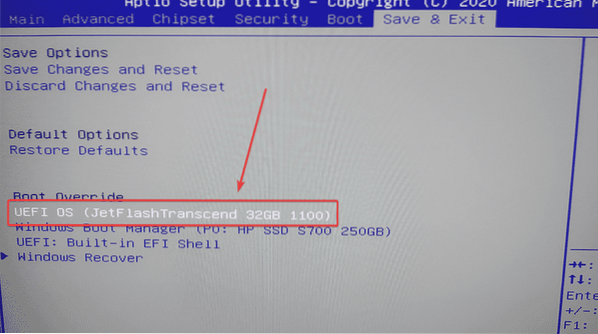
Требали бисте видети Убунту 20.04 ЛТС прозор за проверу диска ускоро.
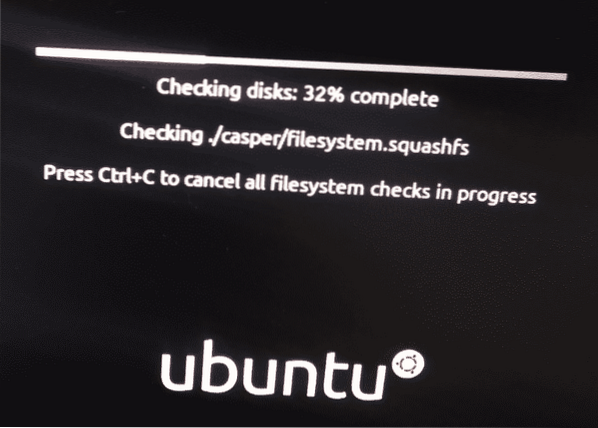
Када се провера диска заврши, требало би да видите прозор за учитавање Убунту-а 20.04 ЛТС инсталатер.
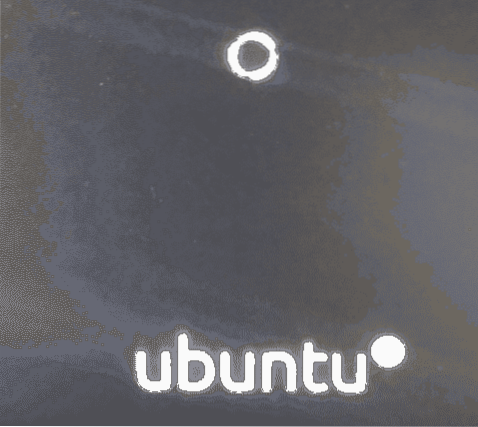
Убрзо, требало би да видите Убунту 20.04 ЛТС инсталациони прозор.
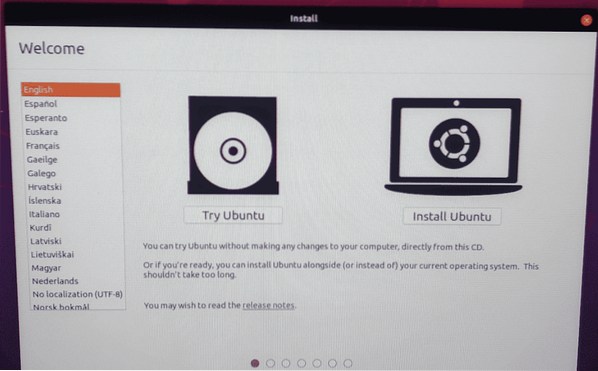
Инсталирање Убунту 20.04 ЛТС:
У прозору за инсталацију можете кликнути на Испробајте Убунту за покретање Убунту-а 20.04 ЛТС Ливе Сессион да бисте проверили да ли све функционише како се очекивало. Затим инсталирајте Убунту из активне сесије ако вам се свиђа.
Такође можете да кликнете на Инсталирајте Убунту дугме за директно покретање инсталације.
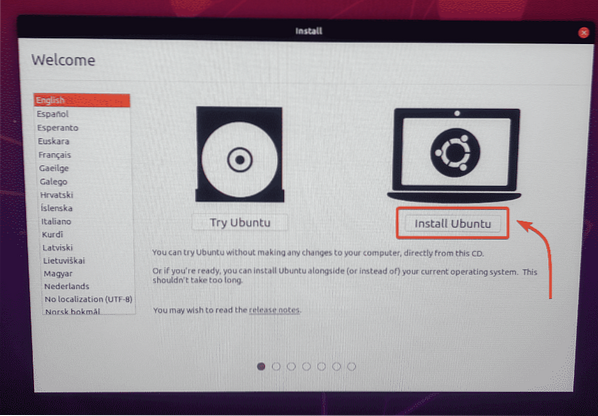
Једном када кликнете на Инсталирајте Убунту дугме, требало би да покрене инсталациони програм Убунту.
Прво што треба да урадите је да одаберете Распоред тастатуре. Затим кликните на Настави.
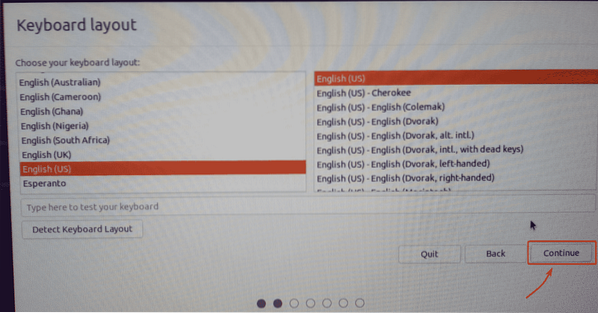
Одавде можете да урадите а Уобичајена инсталација или Минимална инсталација. Уобичајена инсталација долази са свим апликацијама као и обично. Тхе Минимална инсталација долази са ограниченим бројем апликација.
Ако на свом мини-рачунару имате интернет везу, можете да проверите Преузмите исправке док инсталирате Убунту да бисте преузели сва потребна ажурирања током инсталирања Убунту-а на мини-рачунар Одиссеи Кс86Ј4105.
Такође можете да проверите до Инсталирајте независни софтвер за графику и Ви-Фи хардвер и додатне формате медија ако желите да инсталациони програм Убунту аутоматски инсталира ГПУ, Ви-Фи управљачке програме и мултимедијалне кодеке на ваш мини-рачунар Одиссеи Кс86Ј4105.
Када завршите, кликните на Настави.
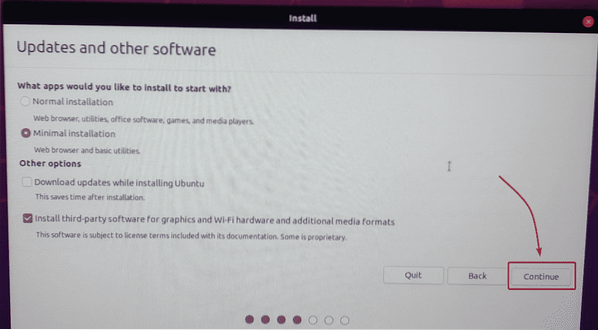
Можете да партиционирате свој ССД одавде или да инсталирате Убунту заједно са Виндовсом ако је на вашем ССД-у већ инсталиран Виндовс.
Како користим нови М.2 САТА ССД на мини-рачунару и немам ништа важно за чување, одабраћу Обришите диск и инсталирајте Убунту. Ова опција ће форматирати мој ССД, створити све потребне партиције и на њега инсталирати Убунту.
Ако желите ручно да поделите ССД и тамо инсталирате Убунту, погледајте мој чланак Инсталирање Убунту Десктоп 20.04 ЛТС.
Када завршите, кликните на Инсталирајте одмах.
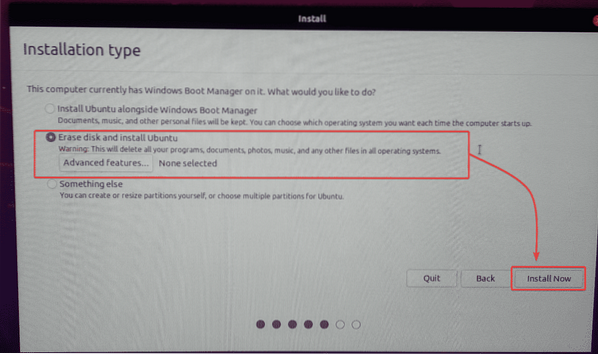
Да бисте потврдили промене на партицији диска, кликните на Настави.
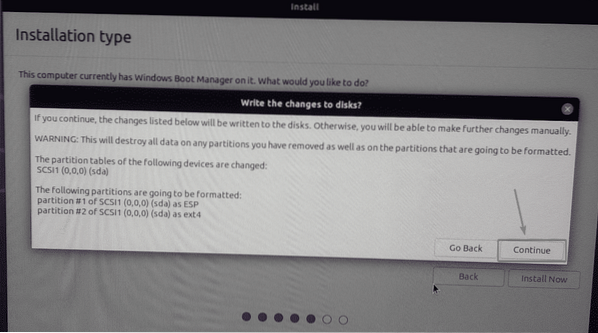
Изаберите своју временску зону и кликните на Настави.
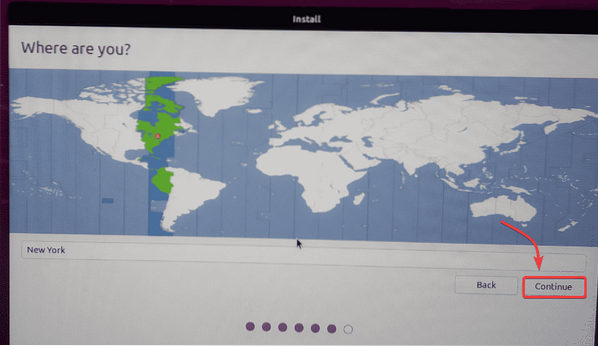
Унесите своје личне податке и кликните на Настави.
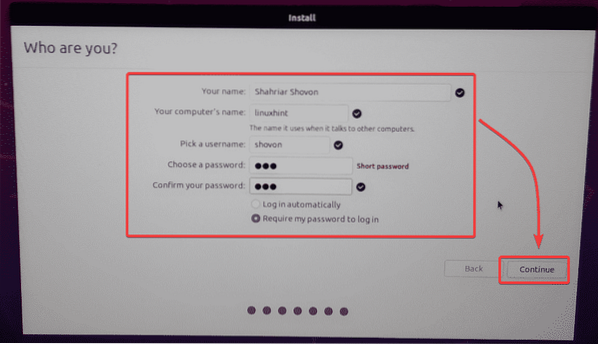
Убунту инсталатер би требало да започне копирање свих потребних датотека на ваш ССД. Може потрајати неко време да се заврши.
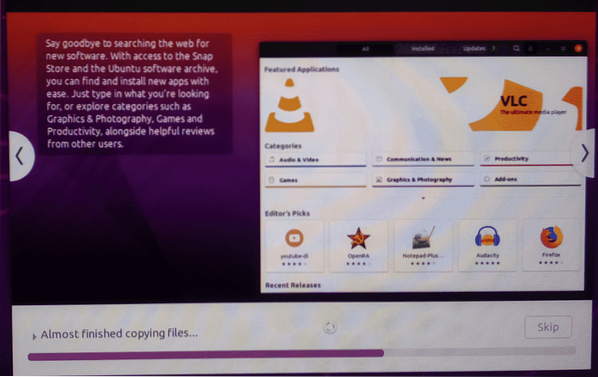
Када је инсталација завршена, кликните на Рестарт сада.
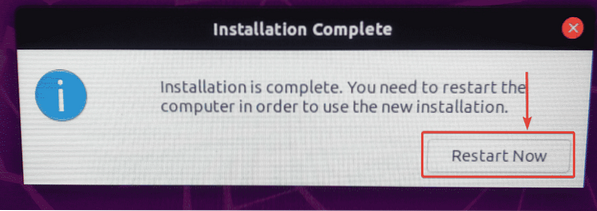
Уклоните УСБ погонски уређај са мини-рачунара Одиссеи и притисните
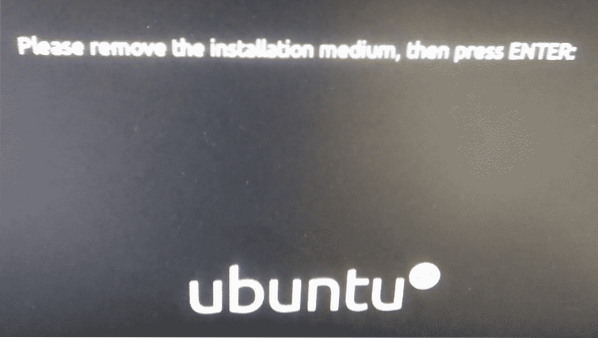
Мини-рачунар Одиссеи би требало да се поново покрене, а Убунту треба да се учита са ССД-а, као што можете видети на снимку екрана испод.
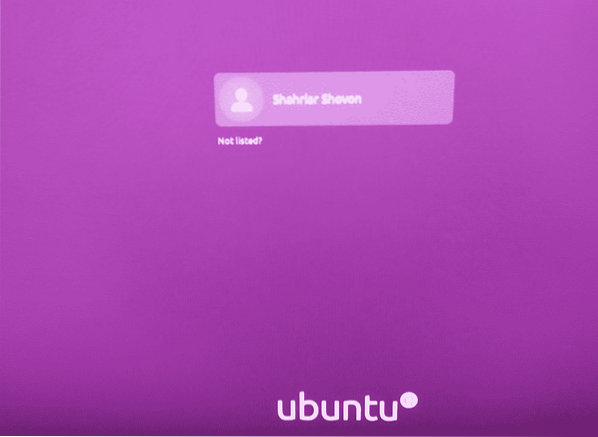
Убунту 20.04 ЛТС оперативни систем је покренут на мини-рачунару Одиссеи Кс86Ј4105.
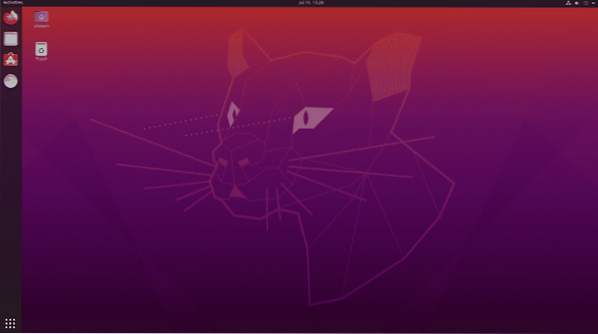
Као што видите, има 8 ГБ меморије и 4 процесорска језгра. Процесорска језгра нису толико заузета. Веома је корисно.
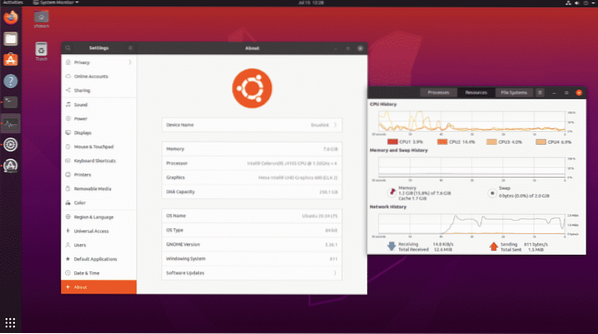
Закључак:
Мини-рачунар Одиссеи Кс86Ј4105 може бити врло добра Линук десктоп алтернатива. Потпуно је компатибилан са Линуком. Дакле, уопште нећете имати проблема са компатибилношћу хардвера. Можете само купити овај хардвер и бити сигурни да ће ваша омиљена Линук дистрибуција радити.
Ако вам није потребна врло велика процесорска снага, само желите да се бавите развојем софтвера или даљинским развојем софтвера, канцеларијским пословима, гледањем филмова, слушањем музике и другим лаганим задацима. Топло вам препоручујем мини-рачунар компатибилан са Одиссеи Кс86Ј4105 Линук.
 Phenquestions
Phenquestions


